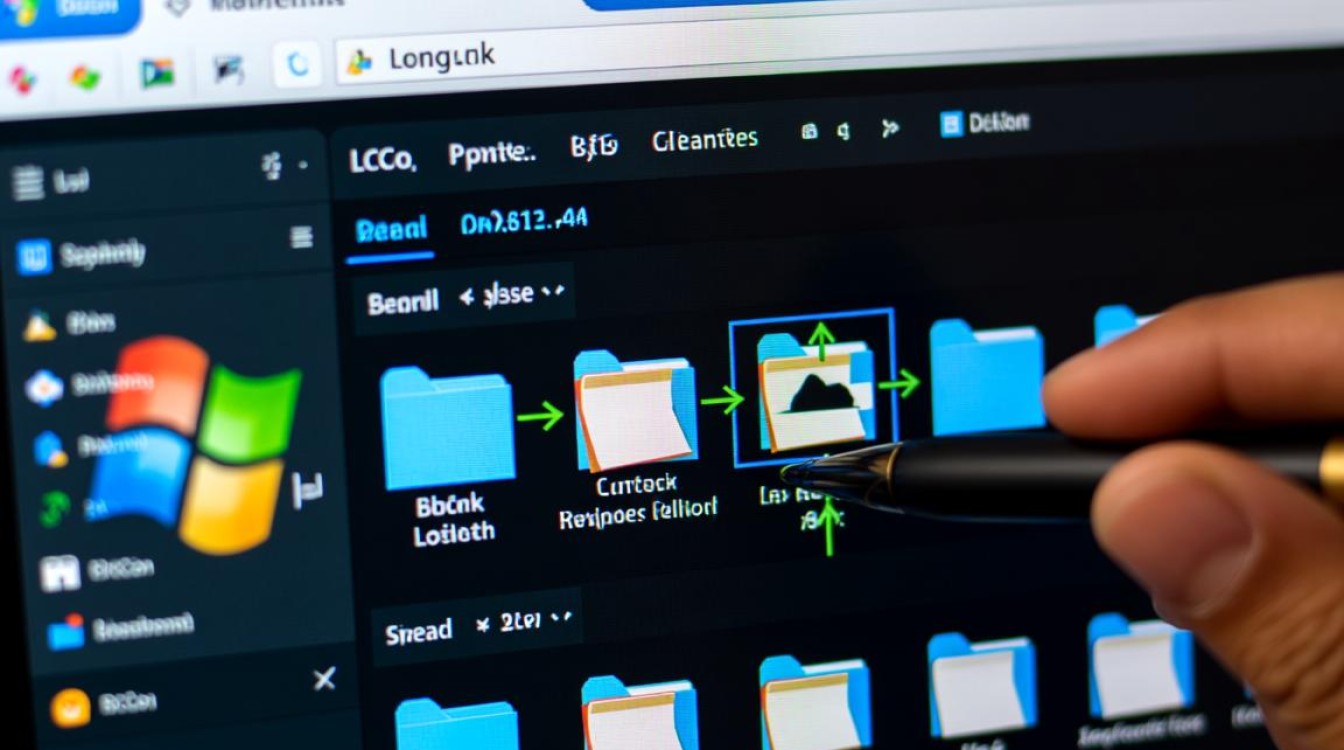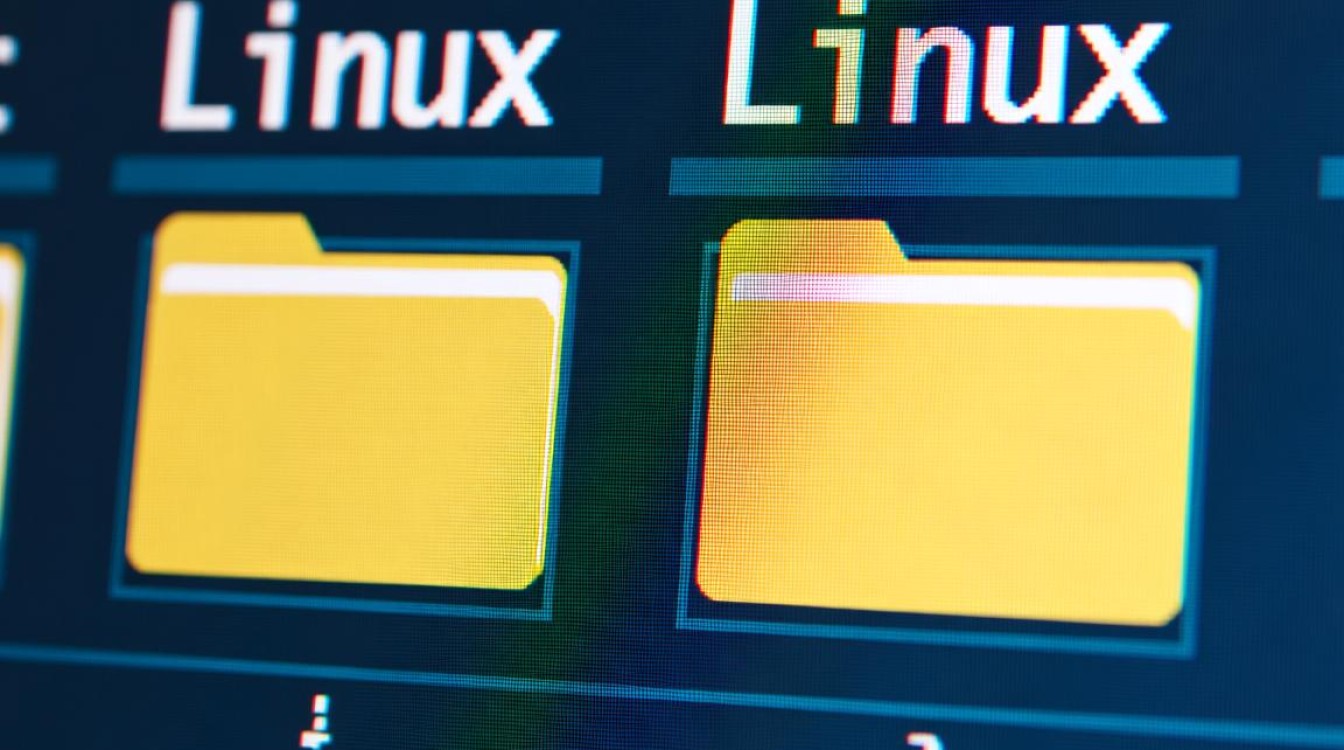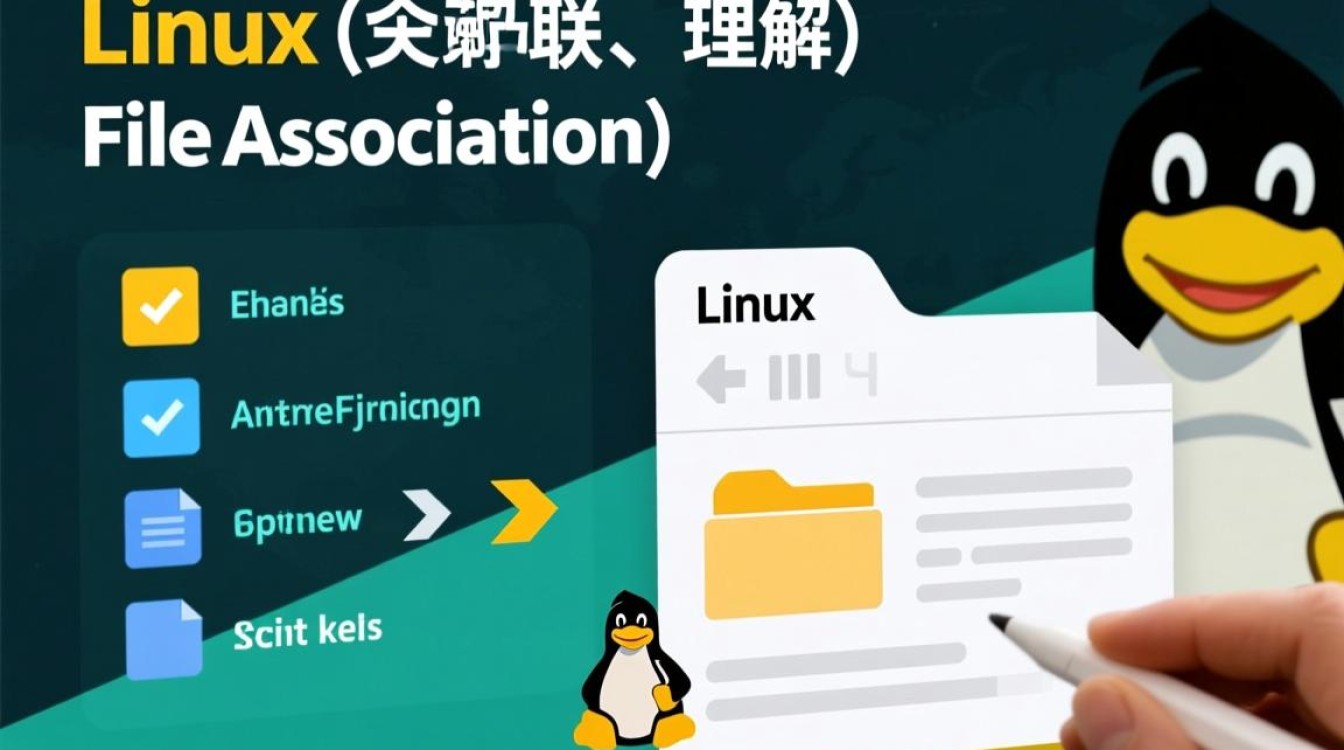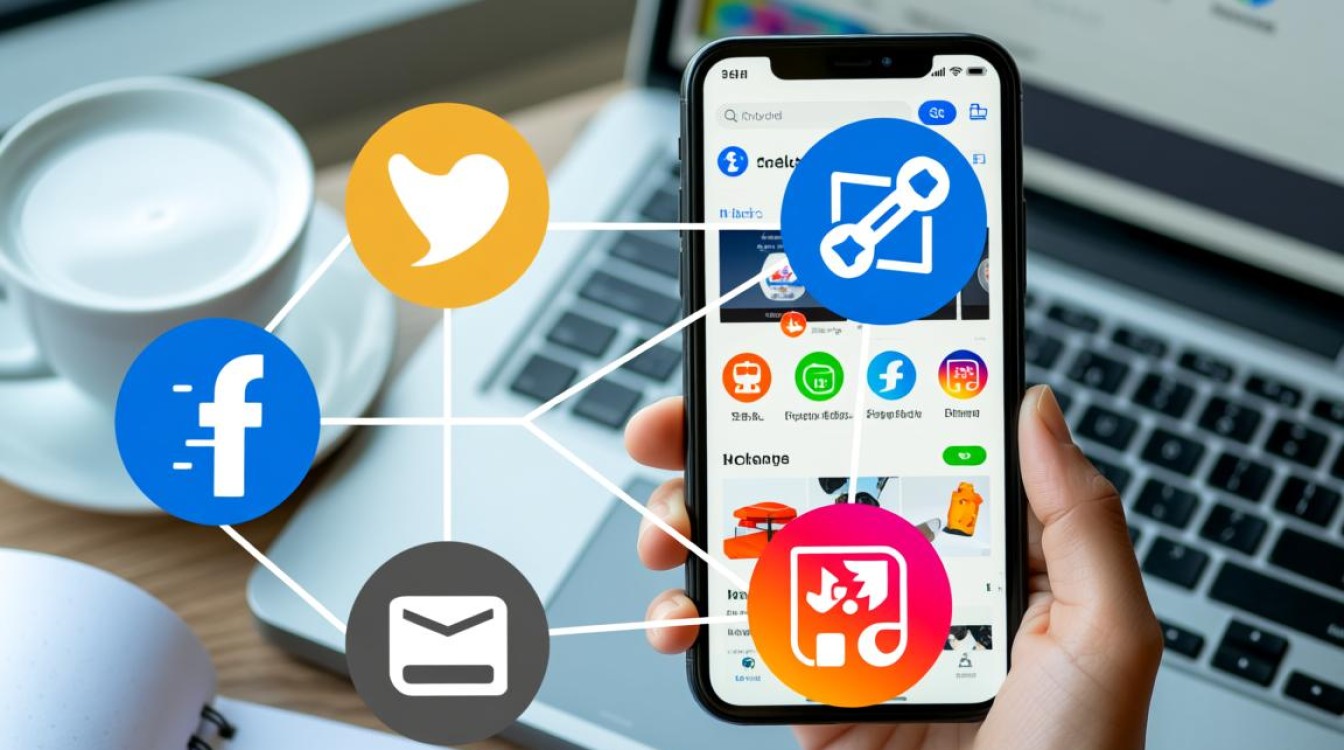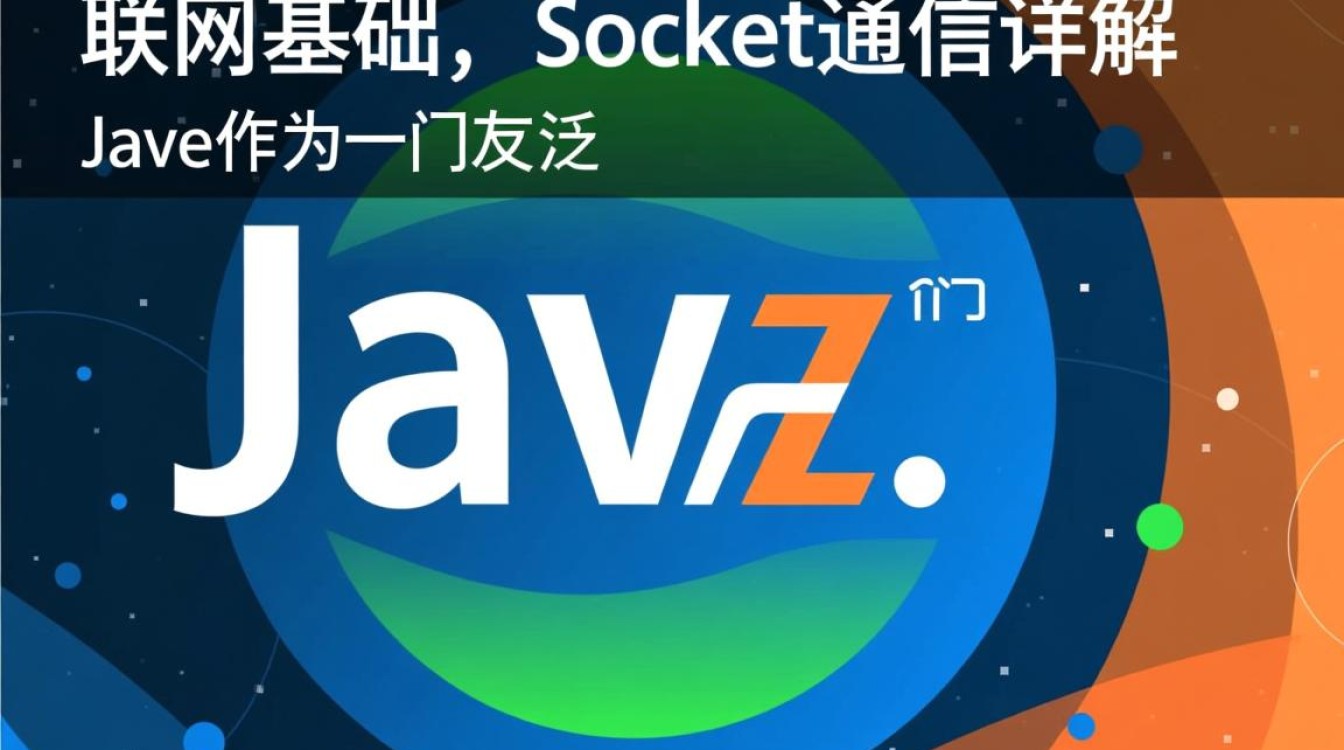在Linux系统中,软件版本的更新与回退是日常运维中常见的操作,当新版本出现兼容性问题、性能下降或安全漏洞时,快速回退到稳定版本至关重要,Linux提供了多种回退命令和方法,掌握这些技巧可以帮助管理员高效管理软件环境,确保系统稳定运行,本文将详细介绍Linux中常用的回退命令及其应用场景,帮助读者在不同场景下选择合适的回退策略。
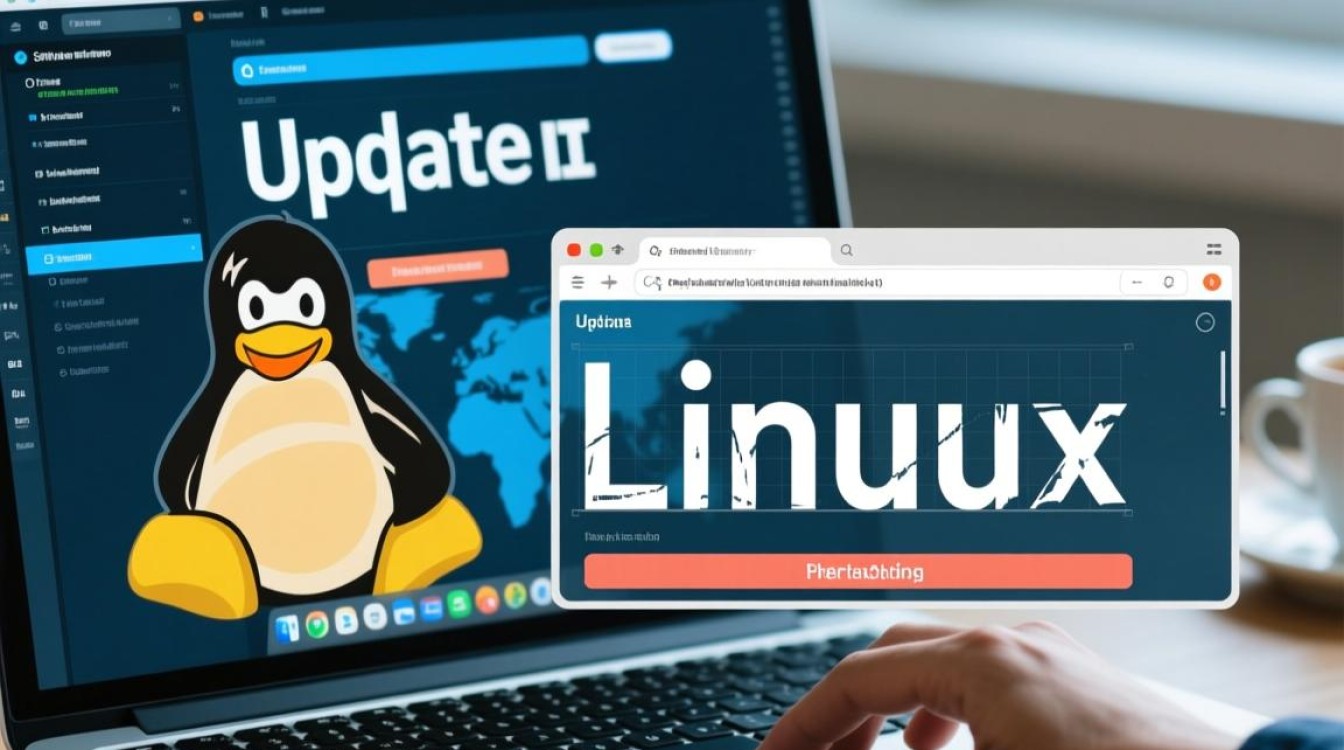
包管理器回退命令:适用于基于包管理器的系统
对于使用Debian/Ubuntu系统的用户,apt和dpkg是核心工具,当需要回退已安装的软件包时,可通过以下步骤操作:首先使用apt-cache policy 包名查看软件包的版本历史,记录目标版本号;然后执行sudo apt install 包名=目标版本号进行精确版本安装,若需彻底卸载新版本并恢复旧版本,可结合apt purge清除当前版本后重新安装指定版本。
对于CentOS/RHEL系统,yum和rpm提供了类似的回退功能,使用yum history list查看操作历史,记录事务ID;通过yum history undo 事务ID回退到之前的版本,若需手动操作,可用rpm -qa | grep 包名查找已安装版本,再用rpm -e --nodeps 包名卸载新版本,最后通过yum install 包名-旧版本号安装目标版本,需要注意的是,回退前需确保旧版本的包源(如本地仓库或ISO文件)可用。
源码编译回退:适用于自定义编译的软件
对于通过源码编译安装的软件,回退相对直接,管理员需保留旧版本的源码包及编译脚本,回退时只需解压旧版本源码,重新执行./configure、make和sudo make install即可覆盖新版本,为避免依赖问题,建议在编译前使用make clean清理残留文件,若未保留源码,可通过/usr/local/src或/opt等目录查找安装痕迹,尝试从备份中恢复源码。

内核回退:应对系统不稳定的关键操作
Linux内核的回退需谨慎操作,尤其是对于生产环境,若新内核导致系统无法启动,可通过GRUB引导菜单回退:在开机时按Shift或Esc进入GRUB界面,选择旧内核版本启动,进入系统后,使用sudo apt purge linux-image-新内核版本卸载问题内核(Ubuntu系统)或sudo yum remove kernel-新内核版本(CentOS系统),为预防此类问题,建议定期使用uname -r检查当前内核版本,并保留至少一个旧内核作为备用。
快捷键与命令行技巧:快速回退的辅助手段
在日常操作中,部分场景可通过快捷键或简单命令实现快速回退,使用Ctrl+Z将当前进程挂起,通过fg或bg恢复;在bash中,可重复执行上一条命令,引用上一条命令的最后一个参数,对于文件操作,mv 文件名 文件名.bak可快速备份当前文件,便于后续恢复。
注意事项与最佳实践
无论采用哪种回退方式,以下几点需特别注意:

- 备份重要数据:回退前务必备份配置文件、数据库等关键数据,避免数据丢失。
- 测试环境验证:生产环境回退前,先在测试环境中验证操作流程,确保回退方案的可行性。
- 记录版本信息:使用
/var/log/dpkg.log(Debian/Ubuntu)或/var/log/yum.log(CentOS/RHEL)记录包操作历史,便于追溯问题版本。 - 自动化脚本:对于频繁回退的场景,可编写自动化脚本,结合
cron定时任务实现版本管理的自动化。
Linux的回退命令灵活多样,管理员需根据软件安装方式、系统环境及回退场景选择合适的方法,通过合理运用包管理器、源码管理、内核维护等工具,结合备份与测试策略,可以有效降低版本变更带来的风险,保障系统的稳定与安全。